מיקומי שרתים
ביקורות 588
מיקומי שרתים
ביקורות 14
מיקומי שרתים
ביקורות 47
מיקומי שרתים
ביקורות 1
מיקומי שרתים
ביקורות 1
מיקומי שרתים
מיקומי שרתים
מיקומי שרתים
מיקומי שרתים
האם אתה יודע מהו שרת DNS ומה הקשר לחיבור שלך? ראשי תיבות של "Domain Name System", הפיתרון הומצא כדי לאפשר צמיחה של רשתות המבוססות על TCP / IP.

באותה תקופה, עדיין בתחילת שנות השמונים, יישומה הביא לשינויים משמעותיים, שכן הוא אפשר שכפול והפצה של מידע בין מחשבים שהיו רחוקים זה מזה. לפני כן, ב & ldquo; פרהיסטוריה & rdquo; של האינטרנט, המערכת בה השתמשה נקראה ARPANET.
מאמר זה נכתב כדי להציג את הנקודות העיקריות הנוגעות לשרת DNS. תראה מה זה, בשביל מה זה מיועד, כמה זה חשוב ועוד. אל תחמיצו את הקריאה הזו!
מהו שרת DNS?
באופן ברור ואובייקטיבי, שרת DNS הוא מחשב המכיל מסד נתונים עם כתובות IP ציבוריות והדומיינים המשויכים להם.ראוי להזכיר שיש כמה מהם שם: הם מריצים תוכנות ספציפיות ומתקשרים ביניהם על סמך פרוטוקולים מיוחדים.
מבחינה מעשית, הם יוצרים את החיבור בין תחום למספר IP, שהוא לא יותר מאשר זיהוי השרת אליו מכוון התחום.
כדי להקל עוד יותר, שרת DNS הוא מערכת שמתרגמת את & ldquo; site.com.br & rdquo; לכתובת IP, למשל, 151.101.129.121. זה קורה כאשר הדומיין נכנס לדפדפנים.
DNS היא מערכת המאפשרת לאנשים ליצור קשר זה עם זה באמצעות מכשיר אלקטרוני המחובר לאינטרנט. במקרה זה המחשב או מכשיר סלולרי הם המקודדים מספרים ואותיות ומאפשרים לכולם לשלוח הודעות, להוריד או להעלות קבצים, ולגשת לכל דף ברשת. היום תוכלו ללמוד עוד על מה זה DNS!
לשם מה זה?
לאחר שראינו מהו שרת DNS, כעת אנו עוברים לתפקידו. הרגע הזכרנו את התרגום של שמות ידידותיים לכתובות IP, שבקצרה, המטרה הראשונית שלהם.
לפיכך, אין צורך לקשט רצפי ענק של מספרים, אלא רק את התחום. וזה בדיוק השימוש ב- DNS, מה שמביא אותך למצוא את תוכן האינטרנט בשם שלך.
ללא מערכת זו, יהיה עליך להקליט את ה- IP ולהקליד אותם בדפדפן. דמיין שצריך להקליד & ldquo; 179.184.115.223 & rdquo; כדי לגשת אל Google ו- & ldquo; 31.13.85.36 & rdquo; לפייסבוק.
כדי לשים את זה בהקשר, אנו יכולים לומר כי ה- DNS מבצע פונקציה דומה מאוד לספר טלפונים. עם זאת, במקום לשייך אנשים / חברות לטלפונים שלהם, זה מתייחס לשמות לכתובות ה- IP שלהם.
בבקשת דומיין הבקשה מועברת לשרת האחראי על הגשת כזה, אשר יפנה אותך לשרת אחר המשרת את אחסון האתר.
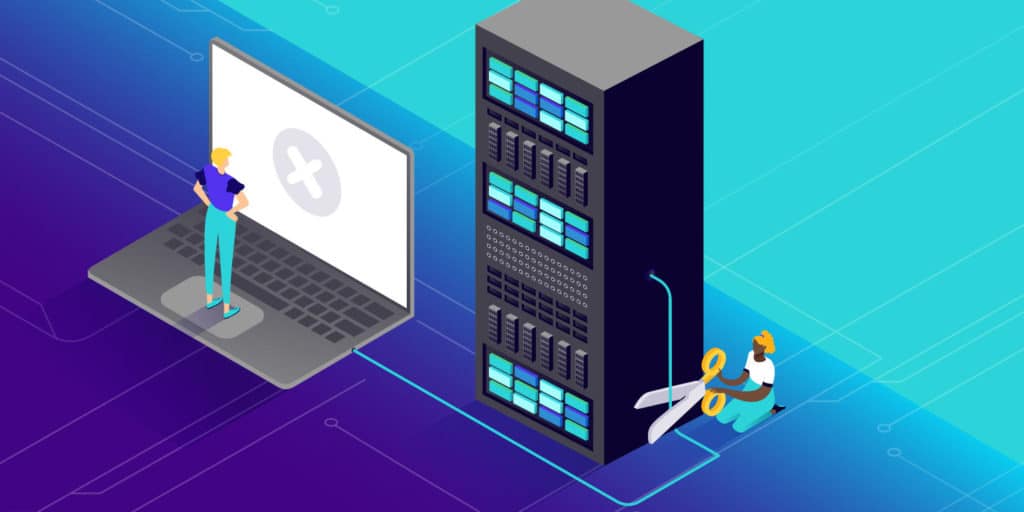
איך עובד DNS?
תפקוד ה- DNS כולל כמה שלבים ומבנים הממוקמים בהנדסת ה- DNS. הראשונה מביניהן היא שאילתת ה- DNS, שאינה אלא בקשת מידע.
נשתמש כאן במצב בו אנו רוצים לחפש מידע באמצעות דפדפן אינטרנט. לכן, אנו מקלידים שם כתובת (למשל, google.com) בדפדפן.
בהתחלה שרת ה- DNS יחפש במארחי קבצים (קבצי מארח) - קובץ טקסט של מערכת ההפעלה האחראי למיפוי שמות מארח לכתובות IP.
אם לא נמצא מידע, הוא יחפש את המטמון - חומרה או תוכנה השומרים נתונים באופן זמני. הדפדפנים וספקי שירותי האינטרנט (ISP) הם האתרים הנפוצים ביותר השומרים על נתונים אלה. התוצאה של שלב זה היא הודעת שגיאה סופית אם לא נמצא מידע בפועל.
DNS רקורסיבי
במצב בו שאילתה (בקשה) נשלחת על בסיס חוזר (חוזר), שרת יכול להגיש בקשה (שאילתה) לשרתים אחרים כדי למלא את הבקשה הראשונית שהגיש הלקוח (הדפדפן).
זה מה שאנחנו מכנים DNS רקורסיבי. זה כמו סוכן שעובד מסביב לשעון כדי להנגיש את כל המידע כנדרש.המאמץ להשיג מידע זה כולל עזרה בתהליך הנקרא Root DNS Server.
שרת שמות שורש
ידוע גם בשם שרת השורשים, שרת ה- DNS השורש נמצא בראש ההיררכיה בין סוגי ה- DNS הקיימים.אין לזה בדיוק שם רשמי והוא מסומן בדרך כלל רק כשורה מרומזת. חשבו על זה כעל סוג של בנק, כהפניה.
מה שקורה הוא ש- DNS רקורסיבי מעביר את בקשת המידע לשרת השמות. לאחר מכן השרת עונה לבקשה ואמר לסוכן ללכת למיקומים ספציפיים יותר.
מיקומים ספציפיים אלה הם שרתי שמות הדומיינים ברמה הגבוהה (TLD Nameserver).
שרת שמות TLD
כאשר אתה רוצה לגשת לאתרים כמו גוגל או פייסבוק, בסופו של דבר אתה ניגש לדומיינים באמצעות הסיומת .com. תחומים אלה נחשבים ליוקרה רבה.שרת לדומיינים מסוג זה נקרא שרת שמות TLD. והוא אחראי על ניהול כל המידע עבור סיומת תחום משותפת.
לקבלת הבקשה למידע ב- google.com, ה- .com TLD, בתפקיד משלחת פשוטה, מגיב לבקשה לקביעת DNS (פותר DNS) המתייחס לשרת DNS מוסמך, שנקרא בעבר שרת שמות.
שרת שמות סמכותי
כשקובע DNS נתקל בשרת שמות מוסמך, קסם קורה. לשרת השמות הסמכותי יש את כל המידע עבור שם הדומיין שהוא משרת. זה יכול לקבל החלטה רקורסיבית לכתובת ה- IP שמצא השרת ברישום.
עד כמה זה חשוב לרשת?
לגבי החשיבות של שרת DNS לרשת, הנקודה להדגיש היא שכאשר היא מותאמת כראוי, היא מעדיפה את הניווט של המשתמשים. הבן כי זה הוא אשר מתחיל את העבודה & rdquo; לחוויה טובה, תוך צמצום זמן ההמתנה הכרוך בתרגום התחומים ל- IP המקביל שלהם.
כאשר הוא לא מוגדר היטב, זמן הרזולוציה לקבלת הנתונים המבוקשים ברשת יהיה ארוך מעט יותר, מה שיגרום למבקשים להמתין עוד זמן.
אנו יכולים לומר כי ה- DNS הוא ציוד שקט המועיל לחיבור טוב. כאשר הדפים חזקים יותר ויותר, חשוב שכל המנגנונים המספקים את החיבור יהיו בתפעול מלא.
ההבדל בין שרתי DNS לאזור ה- DNS
לפני שנעמיק בפרטי תצורת ה- DNS על ידי עורך אזור ה- DNS, בואו נבין את ההבדלים בין DNS אזור לשרתי DNS.
שרתי DNS
שרתי DNS הם שרתים שהוקצו להם שם דומיין. הם המגיבים תחילה לגישה לאינטרנט לפני שמסרים בקשות לגישה למידע בדף לאזור DNS.שרתי DNS מתעדכנים תוך 48 שעות.
אזור DNS
אזור ה- DNS הוא קובץ DNS המאחסן סוגים שונים של רשומות DNS. הם מציינים באילו שרתים מתארח אתר או שירות דוא"ל.הם יכולים להופיע בצורה של כתובות IP או בשמות מארח.
כלומר, בכל שם תחום, המשלב אחד מחלקי ה- DNS, קיימות מספר תצורות DNS המכונות רשומות DNS. אזורי ה- DNS הם שמקיימים את רשומות ה- DNS האלה מאורגנות.
אזור DNS עדיין מייצג מגבלת סמכות הכפופה לניהול על ידי גורמים משפטיים מסוימים, כגון חברות אירוח כגון WebLink. הם אלה שרושמים את הדומיינים ומאפשרים יצירת תת-דומיינים באתר אינטרנט באמצעות לוח בקרה.
אזורי DNS מתעדכנים תוך 24 שעות.
כיצד להגדיר DNS בעורך אזור ה- DNS
להלן המדריך המפורט שלב אחר שלב להוספת, עריכה או הסרה של הגדרות DNS מחשבון האירוח שלך.
שלב 1 - גש לעורך אזור ה- DNS
בלוח הבקרה שלך, מצא את האפשרות עורך אזור ה- DNS במקטע מתקדם.
שלב 2 - צור, ערוך או הסר רשומות DNS
על המסך החדש תראה מספר סוגים של רשומות DNS. בכולם תוכל להוסיף, לערוך או להסיר מידע.אך קודם כל, בואו להכיר יותר מידע על רשומות ה- DNS הללו.
מהו שיא?
רשומת A היא הסוג הבסיסי ביותר של רשומת DNS להפניית דומיין או תת-דומיין לכתובת IP. עם רשומה A, המשתמש יכול להפנות את אותו דומיין או תת-דומיין למספר כתובות IP. פשוט הוסף רשומה עם אותו שם, אך עם כתובות IP שונות.
כדי ליצור רשומה A, אתה יכול ללחוץ על הוסף חדש ולמלא את השדות הנדרשים:
מנחה- זהו התחום או תת-הדומיין שאתה רוצה להשתמש בו. סמל @ מציין לציין את תחום הבסיס.
מצביע על- הזן את ה- IP שמשתמש שם הדומיין שלך.
TTL- משמע זמן לחיות, המגביל את חיי התקליט. ערך ברירת המחדל ברוב הספקים הוא 14400 שניות.
מהו רשומת CNAME?
רשומת CNAME היא רשומת DNS המשמשת לומר שתחום אחד משמש ככינוי לדומיין אחר.
לדוגמא, נניח שיש לך דומיין שנקרא exp.yourdomain.com. אבל אתה רוצה לגשת אליו גם דרך הדומיין example.yourdomain.com.
באמצעות רשומת CNAME, תוכל להפנות את הדוגמה.yourdomain.com ל- exp.yourdomain.com. לפיכך, כאשר מישהו ניגש לדומיין הראשון, הוא ינותב אוטומטית לשני.
כדי ליצור רשומת CNAME, לחץ על הוסף חדש ומלא את המידע המבוקש.
מהו רשומת NS (Nameserver)?
רשומת NS (Nameserver) מאחסן רשומות שרת DNS עבור התחום שלך. רשומות NS מספקות כתובת IP לדומיין ספציפי.הוא זה שמאפשר למשתמש לגשת לאתרים באינטרנט באמצעות שמות דומיינים במקום כתובות IP. כאשר אתה משנה את שרת השמות, אתה יכול להפנות דומיין לספק אירוח אחר.
מהו שיא TXT?
רשומת TXT (TextO) מאפשרת לשמור על מידע טקסט, בין יתר התכונות. ניתן גם לתחזק שרתים ומידע רשת.ברשומה הראשונה, הסמל @ משמש למסגרת מדיניות שולחים (SPF). הוא משמש מערכות דוא"ל כדי לזהות אם הדוא"ל מגיע ממקור מאובטח.
הרשומה השנייה, המארח הוא _domainkey. הוא משמש עבור DomainKeys, שבודק גם אם דוא"ל מגיע ממקור מאובטח.
מהו שיא MX?
רשומת ה- MX (מחליף הדואר) משמשת לזיהוי איזה שרת יהיה אחראי על ניהול הודעות דוא"ל עבור תחום ספציפי.
שלב 3 - אפס את אזור ה- DNS להגדרות ברירת המחדל
כעת, לאחר שהצלחת להגדיר את אזור ה- DNS שלך באמצעות עורך WebLink, עליך לאשר את שינויי הנתונים.לשם כך, גש שוב לעורך אזור ה- DNS דרך לוח הבקרה. ושם, מצא את העמודה אפס לברירות מחדל. לחץ על אשר ואפס כדי לסיים את ההגדרות.
איך עובד שרת מסוג זה (DNS)?
בכל הנוגע לתפקוד שרתי ה- DNS, הנקודה להדגיש היא תהליכי החיפוש וההפניה מחדש.
הראשון קשור לחיפוש ה- IP המתאים לדומיין שהוזן בדפדפן. השנייה מתייחסת לניתוב מחדש של ה- IP שנמצא לשרת בו מתארח האתר המבוקש.
בהקשר זה מעניין שאתה יודע שיש 13 שרתי DNS עיקריים בעולם, הנקראים & ldquo; root & rdquo ;. בלעדיהם, הגלישה באינטרנט כפי שאנו עושים לא תתאפשר.
תפוצה היררכית
בנוסף לשרתי השורש, שהזכרנו זה עתה, ישנם סוגים & ldquo; תחום ברמה העליונה & rdquo; ו & ldquo; עם סמכות & rdquo;. תפוצה זו היא היררכית, והיא פועלת באופן הבא:
השורש & ldquo; שורש & rdquo; סוג נמצא בראש ההיררכיה, עם הפונקציה של ציון שרת התחום ברמה העליונה תואם את בקשת המשתמש;
סוג & ldquo; רמת הדומיין העליונה & rdquo; (Top Domain Level / TDL) נמצא למטה, והוא מיוצג על ידי השרתים המארחים את האתרים המסתיימים ב- .gov, .edu, .org, .net, .com, .br, .uk, .au וכו ';
& ldquo; עם סמכות & rdquo; הסוג הוא האחרון. כפי שהשם מרמז, סוג זה של שרת DNS הוקם למטרותיו שלו (אוניברסיטאות וארגונים גדולים המעוניינים במערכת ייחודית לרשומותיהם).
חשוב להבהיר ששרתי השורש מכירים את כל הכתובות של כל שאר שרתי ה- DNS של הדומיין & ldquo; ברמה העליונה & rdquo; סוג. לכן הם מציינים אותם על פי בקשת המשתמש, מה שמקל על החיפוש בדפדפנים.
עץ & ldquo; עץ & rdquo; של סניפים היררכיים ומופצים נוצר כדי למנוע כשל באף אחד מהשרתים למנוע חיבורי רשת.
למרות מורכבות מסוימת, התפקוד של שרתי DNS מבוסס על מה שדיברנו עליו: מציאת ה- IP המבוקשים בדפדפנים כדי להפנות אותם לשרתי אירוח מתכנסים. זה מה שאתה צריך לדעת.
כיצד לפעול כאשר ה- DNS אינו מגיב?
בדיוק גילינו, בנושא זה, כיצד פועל DNS, אך עלינו גם להבין מה קורה כאשר הוא אינו עונה וכיצד לפתור בעיה זו. במצבים מסוימים, זה פשוט מפסיק לעבוד; באחרים, זו עשויה להיות בעיה באינטרנט, שבסופו של דבר היא משקפת את השרתים, ויש מקרים בהם הנתב מוגדר בצורה שגויה. בנושא זה נלמד כיצד לאבחן ולפתור בעיה זו במערכות הפעלה שונות. לעקוב אחר.
תיקון שגיאות ב- Windows
בואו להבין מה הם הגורמים העיקריים שגורמים לשרת לא להגיב ב- Windows 10, 8 ו- 7. חלק מהדברים החוזרים ביותר הם:
בעיה פנימית בנתב או במתאם הרשת;
נזק לשירות ה- DNS הקיים במכשיר;
חסימת האנטי-וירוס או חומת האש לגישה לאינטרנט;
שרת יכול להיות במארח האתר.
אנו יודעים מה הסיבות העיקריות, אך כיצד לפתור בעיה זו ב- Windows? הדבר הראשון שיש לעשות הוא לאפס את מכשיר המודם. נתק את המחשב ומכשיר המודם והמתן מספר דקות. לאחר מכן, הפעל אותם מחדש ובדוק אם הבעיה נפתרה. זו הרזולוציה הבסיסית ביותר.
אם זה לא עובד, אתה יכול לנסות לפתור את השגיאה באמצעות שורת הפקודה. ראה שלב אחר שלב.
התחל את שורת הפקודה על ידי לחיצה על מקשי Windows + R ואז הקלדת CMD;
לאחר מכן בצע את הפקודות למטה, אחת אחת:
Ipconfig / שחרור;
Ipconfig / הכל;
Ipconfig / flushdns;
Ipconfig / חידוש;
נטש int ip להגדיר dns;
אפס את windows netsh.
מחרוזת זו תשחרר את ה- DNS ותתקן את השגיאות, אך על מנת להשלים, עליך להפעיל מחדש את המכשיר ולבדוק את חיבור האינטרנט שלך.
כיצד לשנות כתובות DNS ב- Windows
כדי להתחיל, לחץ באמצעות לחצן העכבר הימני על סמל הרשת ובחר באפשרות & ldquo; פתח רשת שיתוף & rdquo ;;
ואז לחץ על & ldquo; שנה את הגדרות המתאם & rdquo ;, לחץ על חיבור הרשת שלך באמצעות לחצן העכבר הימני ואז על סדרי עדיפויות;
לאחר מכן בחר באפשרות & ldquo; פרוטוקול אינטרנט גרסה 4 (TCP / IPv4);
כעת עליך להוסיף את שרתי ה- DNS למטה:
ב & ldquo; שרת DNS מועדף & rdquo; אזור, הזן 8.8.8.8;
ב & ldquo; שרת DNS חלופי & rdquo; אזור, הזן 8.8.4.4;
לאחר מכן, סגור את תיבות הדו-שיח הפתוחות ובדוק את חיבור האינטרנט שלך.
כיצד להגדיר את הכתובת הפיזית ככתובת רשת
בצע את הצעדים הבאים כדי להגדיר את הכתובת הפיזית שלך ככתובת הרשת באמצעות Windows:
פתח את שורת הפקודה;
הקלד את הפקודה ipconfig / all ולחץ על מקש Enter;
תקבל את פרטי החיבור של מערכת המחשב ועליך לרשום את הכתובת הפיזית;
לאחר מכן, לחץ על מקשי Windows + R;
בתיבת הדו-שיח, הקלד את הפקודה ncp.cpl ולחץ על Enter;
לחץ באמצעות לחצן העכבר הימני על אפשרות הרשת שעובדת, ואז לחץ על & ldquo; עדיפות & rdquo ;;
לאחר מכן לחץ על הלחצן & ldquo; הגדר & rdquo; כפתור ולחצן & ldquo; מתקדם & rdquo; לשונית;
כעת, לחץ על האפשרות "כתובת רשת";
בשדה "ערך", הזן את הכתובת הפיזית שרשמת, לחץ על "אישור" ואז "צא.
כעת בדוק את החיבור שלך וודא שהדפים פועלים כרגיל. אחרת, בצע את השלבים הבאים כדי להגדיר את חומת האש שלך.
כיצד לברר אם חומת האש או האנטי-וירוס מונעים את החיבור שלי
מעטים יודעים, אך ניתן להגדיר חומות אש ואנטי-וירוס באופן שמונע מהם להתחבר. לכן, חשוב שאם הפתרונות הקודמים לא יעבדו, תבדוק את ההגדרות.
הדרך הטובה ביותר לברר אם הבעיה היא האנטי-וירוס שלך היא להשבית אותו ולבדוק אם האינטרנט פועל; אם זה לא עובד, אתה צריך לחפש את המפרט של שלך
הגדרות מותג תוכנה.
תיקון שגיאות ב- MacOS
כעת, כשיש לנו כמעט הדרכה לבדיקת בעיות DNS ב- Windows, שהיא מערכת ההפעלה הפופולארית ביותר בברזיל, נסביר כיצד לפתור בעיה זו בצורה מעשית במערכות אחרות, החל מ- MacOS של אפל. לבדוק:
ראשית, לחץ על סמל התפוח, המייצג את תפריט Apple;
ואז לחץ על & ldquo; העדפות מערכת & rdquo; ואז ב & ldquo; רשת & rdquo ;;
בדוק את החיבור הפעיל שלך ולחץ עליו;
זמן קצר לאחר מכן, עליך ללחוץ על הלחצן & ldquo; מתקדם & rdquo; לחץ על הלחצן, וגש ל & ldquo; DNS & rdquo; לשונית;
מחק את כתובות ה- IP שנמצאות בטבלה השמאלית ואז לחץ על הסימן & ldquo; + & rdquo; כפתור להוסיף חדשים;
כעת תצטרך להזין את כתובות ה- DNS הראשוניות והמשניות החדשות ולבדוק את השינויים.
תיקון שגיאות ב- iOS
עדיין אנו מתקנים שגיאות רק במכשירי אפל, בואו נלך צעד אחר צעד לפתרון בעיות ה- DNS שאינן מגיבות במערכת ההפעלה אייפון, iOS. לבדוק:
השלב הראשון הוא פתיחת אפליקציית ההגדרות;
לאחר מכן, הקש על & ldquo; Wi-Fi & rdquo ;;
בעת החלפת המסך, עליך לגעת בתג & ldquo; & rdquo; סמל לצד הרשת שברצונך לשנות;
הקש על & ldquo; הגדר DNS & rdquo ;;
לאחר מכן, עבור אל & ldquo; ידני & rdquo; אופציה;
לחץ על & ldquo; הוסף שרת & rdquo; והזן את כתובות ה- DNS הראשוניות והמשניות;
כדי להסיר את כתובות ה- DNS שכבר נרשמו, פשוט גע בסמל האדום שליד כל אחת מהן;
לסיום, הקש על & ldquo; שמור & rdquo;.
תיקון DNS באנדרואיד
עכשיו, בואו נראה איך לשנות DNS במערכת ההפעלה הסמארטפונים הפופולרית ביותר בעולם, אנדרואיד. ההדרכה היא פשוטה, ואפילו אנשי שכונה יוכלו לעשות זאת. לעקוב אחר:
עבור לסמל ההגדרות ואז לחיבורים;
מגע & ldquo; Wi-Fi & rdquo ;;
כעת, לחץ על רשת ה- Wi-Fi שברצונך להגדיר;
מגע & ldquo; מתקדם & rdquo ;;
לאחר מכן, הקש על & ldquo; הגדרות IP & rdquo; ואז ב & ldquo; סטטי & rdquo ;;
עכשיו הגיע הזמן להגדיר DNS 1 ו- DNS 2, הוספת כתובות ה- DNS הראשוניות והמשניות;
ואז פשוט שמור את ההגדרות.
אם לאחר ההגדרות שום דבר לא נפתר, סביר מאוד להניח שהבעיה ברשת שלך. בתרחיש זה, האידיאל הוא ליצור קשר עם הספק שלך כדי למצוא פיתרון מתאים.
מהם שרתי ה- DNS הפופולריים ביותר?
לפני שנסיים מאמר זה בנושא שרת DNS, אנו נראה לכם את הפופולריים ביותר (שהם גם מהטובים ביותר). בעיקרו של דבר, הם:
DNS ציבורי של גוגל
ה- DNS הציבורי של גוגל הוא שירות פשוט מאוד, המציע רק תרגום דומיינים עבור ה- IP שלך. כדי להשתמש בו, על המחשב או הנתב להכיל את הכתובות הבאות:
8.8.8.8 (שרת ראשי);
8.8.4.4 (שרת משני).
OpenDNS
ידוע נוסף הוא OpenDNS, המציע תכונות נוספות, כגון מערכות הגנה מפני הורים והגנה מפני אתרים מזויפים. כתובותיהם הן:
208.67.222.222 (שרת ראשי);
208.67.220.220 (שרת משני).
לסיכום, אין דבר טוב יותר מאשר לעזור לך לבחור את שרת ה- DNS האידיאלי לחיבור שלך.

 ארצות הברית
ארצות הברית
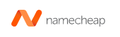
 הממלכה המאוחדת
הממלכה המאוחדת

 הפדרציה הרוסית
הפדרציה הרוסית
 בולגריה
בולגריה
 אוסטרליה
אוסטרליה

 אירלנד
אירלנד
 הולנד
הולנד
 יפן
יפן
 איטליה
איטליה
 סינגפור
סינגפור
 גרמניה
גרמניה
 קנדה
קנדה
 פולין
פולין
 צרפת
צרפת
 ספרד
ספרד
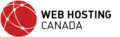

 הודו
הודו
 חרסינה
חרסינה
 ברזיל
ברזיל
 הונג קונג
הונג קונג


 לוב
לוב
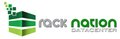
 קוסטה ריקה
קוסטה ריקה